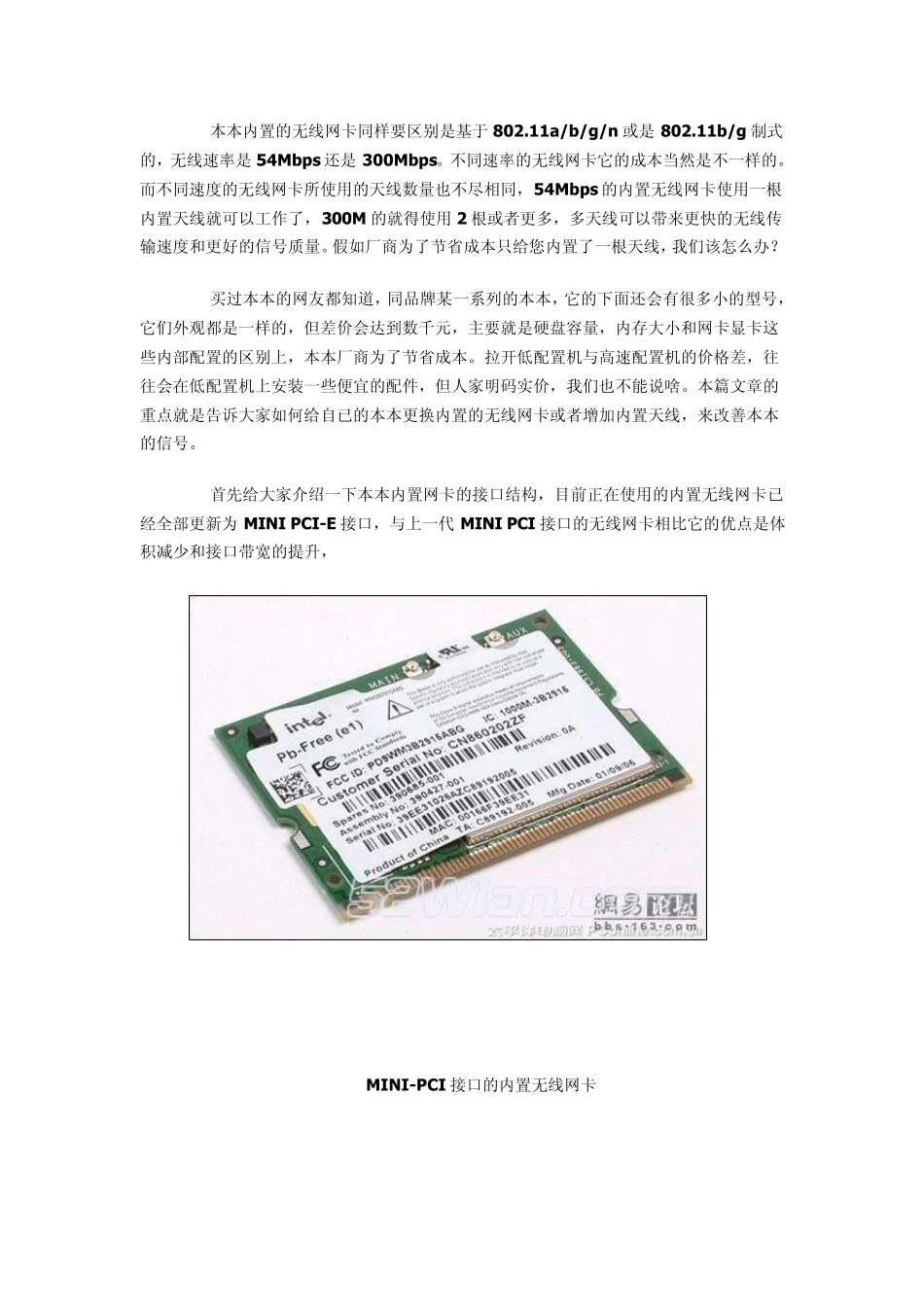统计 据统计,从 2008 年起笔记本的销量已经超过了品牌台式机的出货量,越来越多的网友在买电脑的时候都会优先考虑本本,可是本本毕竟不比台式机能随意 DIY。有些本本厂家为了节省成本,在一些配件上动脑筋。例如我们现在已经在使用 802.11N 的300Mbps 速率无线路由器了,本本上还装的 54Mbps 老款 802.11b/g 无线网卡,有的老本上干脆连无线网卡都不装,想要无线上网还得买外置 USB 网卡。 有些本本的无线网络信号总是不好,连接自家客厅里的无线路由器信号都不好,老是喜欢掉线。老酒手上玩过的本本也有几台了,发现其中有很多不为消费者所知道的潜规则。今天就在这里亮出来跟大家聊聊。说的不好还请大家不要拍砖。今天我们就要教大家如何改装自已本本的无线网络。注意,改装过程也许会让您的本本丧失保修,请三思而后行。有银子的朋友或动手能力不强的请找售后去弄。 如今消费者买的本绝大多数装有无线网卡,但内置的无线网卡同样要区分厂家、型号以及连接速率。不同的网卡成本是不一样的,无线网络芯片的主要生产厂家有 Intel、atheros、Marv el、ralink、prism、Broadcom 等,一般来说我们认为 intel 的网卡兼容性要好一些,另外您的本本要是完整支持迅驰 2 平台,也必须使用 INTEL 的无线网卡。 本本内置的无线网卡同样要区别是基于802.11a/b/g/n 或是802.11b/g 制式的,无线速率是54Mbps还是300Mbps。不同速率的无线网卡它的成本当然是不一样的。而不同速度的无线网卡所使用的天线数量也不尽相同,54Mbps的内置无线网卡使用一根内置天线就可以工作了,300M 的就得使用 2 根或者更多,多天线可以带来更快的无线传输速度和更好的信号质量。假如厂商为了节省成本只给您内置了一根天线,我们该怎么办? 买过本本的网友都知道,同品牌某一系列的本本,它的下面还会有很多小的型号,它们外观都是一样的,但差价会达到数千元,主要就是硬盘容量,内存大小和网卡显卡这些内部配置的区别上,本本厂商为了节省成本。拉开低配置机与高速配置机的价格差,往往会在低配置机上安装一些便宜的配件,但人家明码实价,我们也不能说啥。本篇文章的重点就是告诉大家如何给自已的本本更换内置的无线网卡或者增加内置天线,来改善本本的信号。 首先给大家介绍一下本本内置网卡的接口结构,目前正在使用的内置无线网卡已经全部更新为 MINI PCI-E 接口,与上一代 MINI PCI 接口的无线网卡相比它的优点是体积减少和接口带宽的...